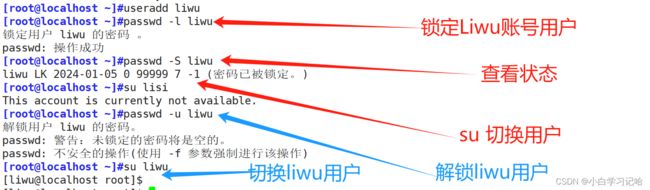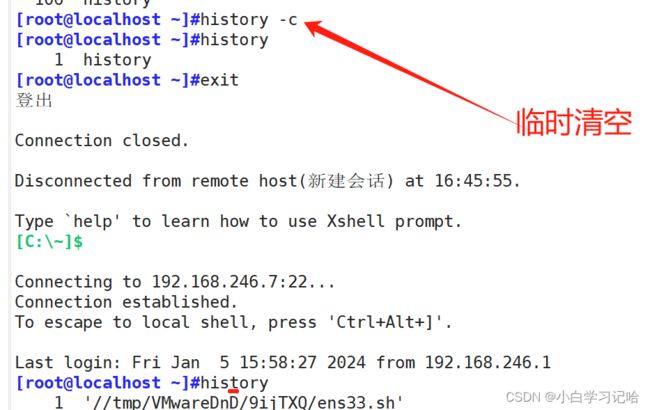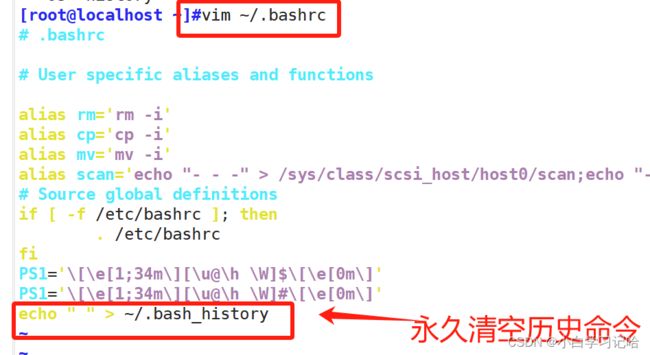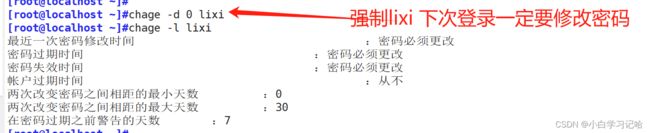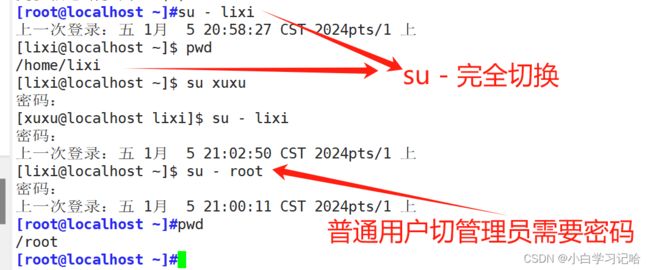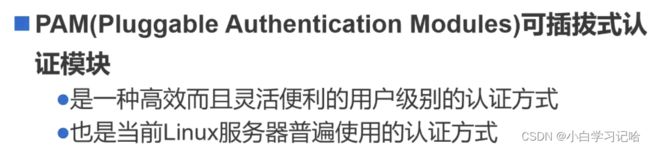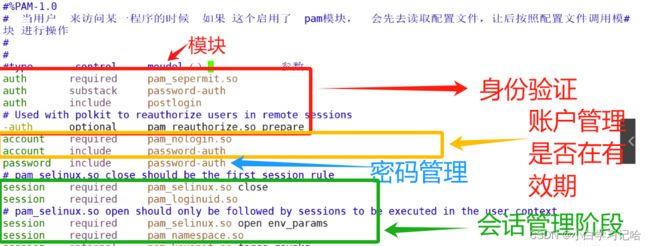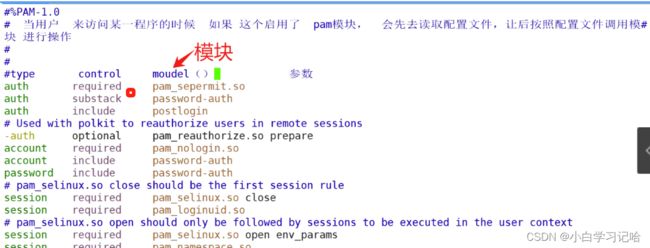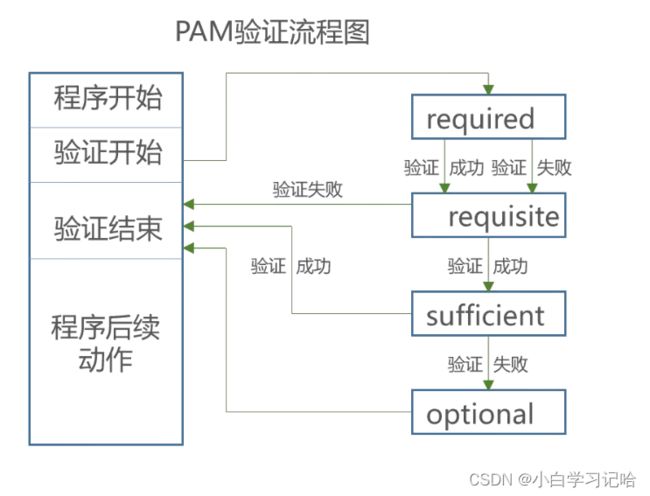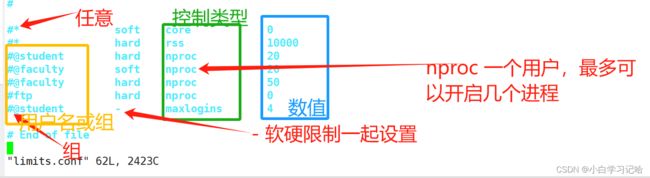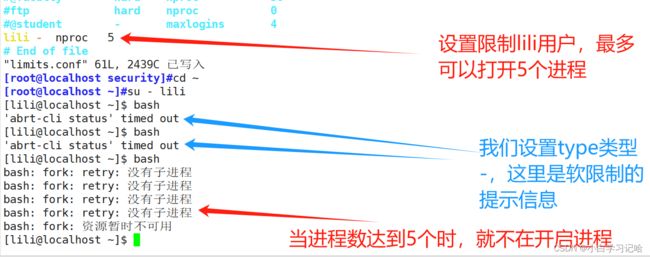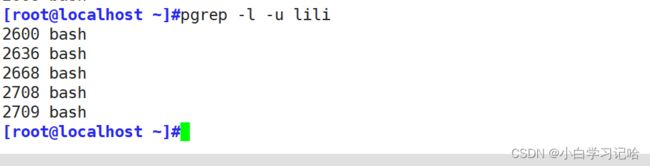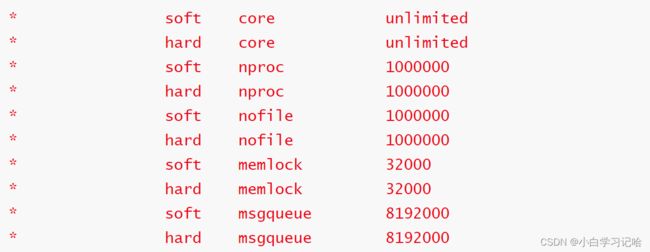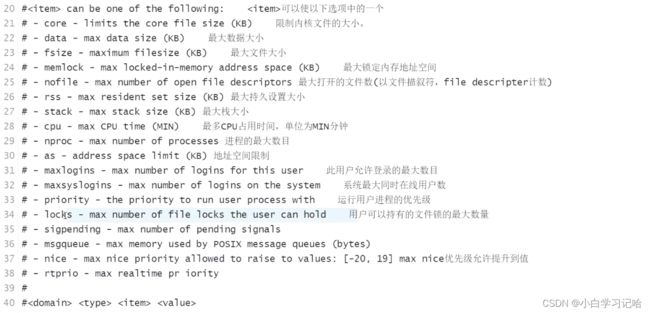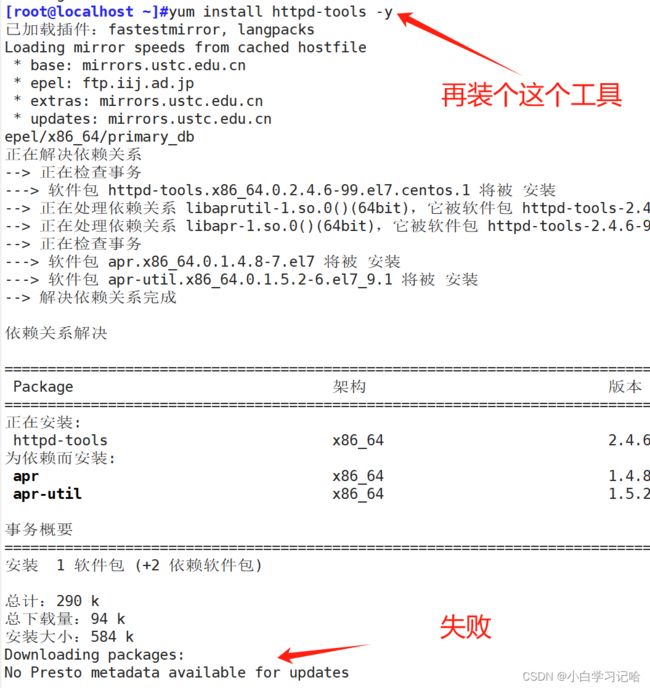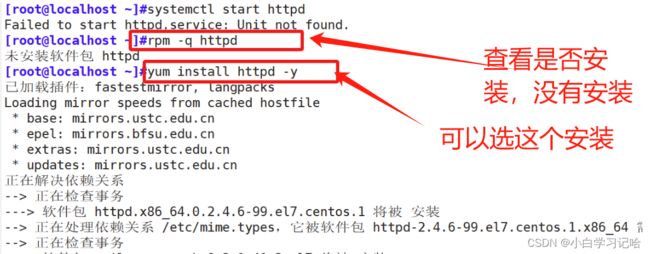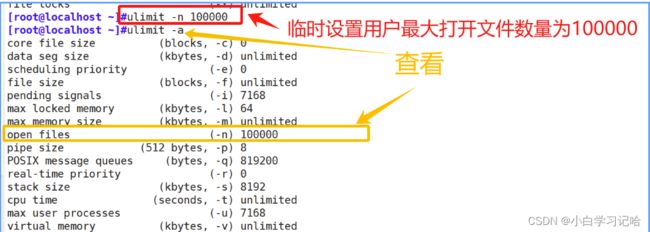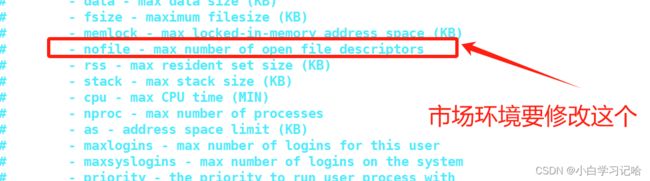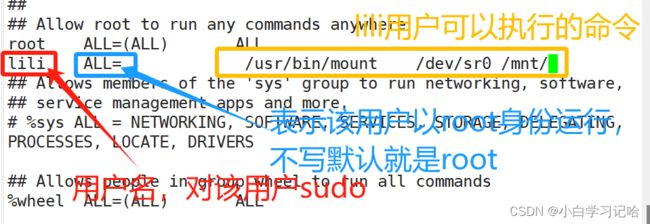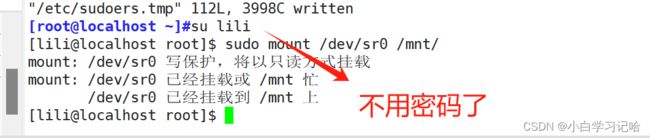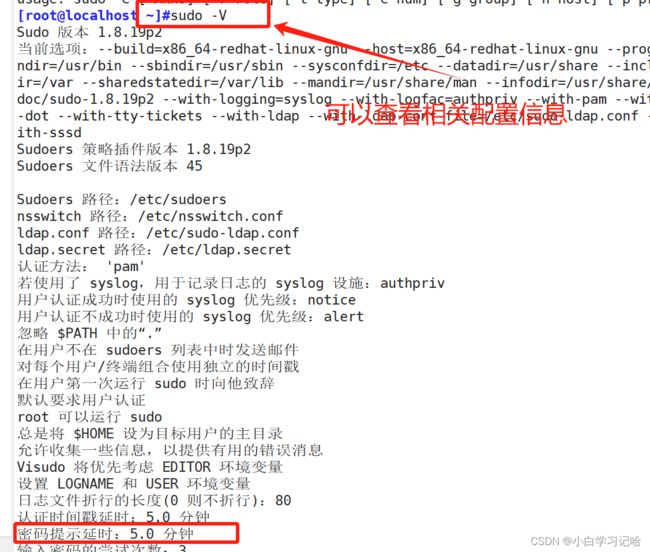linux 系统安全及应用
一、账号安全基本措施
1.系统账号清理
1.将用户设置为无法登录 /sbin/nologin
shell——/sbin/nologin却比较特殊,所谓“无法登陆”指的仅是这个用户无法使用bash或其他shell来登陆系统而已,并不是说这个账号就无法使用系统资源。举例来说,各个系统账号中,打印作业有lp这个账号管理,www服务器有apache这个账号管理,他们都可以进行系统程序的工作,但就是无法登陆主机而已。
2.锁定长期不使用的账号
账户锁定:passwd -l 用户名 或 usermod -L 用户名
账户解锁:passwd -u 用户名 或 usermod -U 用户名
3.删除无用的账户
账户删除:userdel -r (并删除家目录)
4.锁定配置文件 chattr
某些特定文件比较重要防止误删除添加锁定文件
锁定配置文件即锁定配置文件passwd与shadow
-i 不得任意更动文件或目录
-a 让文件或目录仅供附加用途。只能追加
chattr +i /etc/passwd /etc/shadow 锁定配置文件
chattr -i /etc/passwd /etc/shadow 解锁配置文件
chattr +a /etc/passwd /etc/shadow 让文件或目录仅供附加用途,只能追加
lsattr /etc/passwd /etc/shadow 查看文件状态属性5.清除历史记录
查看历史输入命令:history
history记录存放文件:~/.bash_history
临时清空:history -c
永久清空:echo " ">~/.bash_history
vim .bash_logout 退出后清除
vim .bashrc 自对自己生效 开机后清除
Shell 环境的命令历史机制为用户提供了极大的便利,但另一方面也给用户带来了潜在 的风险。只要获得用户的命令历史文件,该用户的命令操作过程将会一览无余,如果曾经在 命令行输入明文的密码,则无意之中服务器的安全壁垒又多了一个缺口。 Bash 终端环境中,历史命令的记录条数由变量 HISTSIZE 控制,默认为 1000 条。通 过修改/etc/profile 文件中的 HISTSIZE 变量值,可以影响系统中的所有用户。例如,可以设 置最多只记录 200 条历史命令。 减少历史命令条数。
2.密码安全控制
1.设置密码规则
对于新建用户,可以修改 /etc/login.defs 文件里的内容来设置密码规则
小实验:
2.已创建用户密码管理——chage
chage [选项] 用户名
-m:密码可更改的最小天数。为零时代表任何时候都可以更改密码。
-M:密码保持有效的最大天数。
-w:用户密码到期前,提前收到警告信息的天数。
-E:帐号到期的日期。过了这天,此帐号将不可用。
-d:上一次更改的日期。
-i:停滞时期。如果一个密码已过期这些天,那么此帐号将不可用。
-l:例出当前的设置。由非特权用户来确定他们的密码或帐号何时过期。强制用户下一次登录时一定修改密码,此时密码应该符合复杂性的要求 chage -d 0 用户
面试:设置随机密码,每7天改一次,对密码复杂性有要求,区分大小写
你做过哪些系统安全加固?
3.su 命令 切换用户身份
su命令 可以切换用户身份, 并且以指定用户的身份执行命令。
切换用户的方式:
su UserName:非登录式切换,即不会读取目标用户的配置文件,不改变当前工作目录,即不完全切换
su - UserName:登录式切换,会读取目标用户的配置文件,切换至自已的家目录,即完全切换
说明:root su至其他用户无须密码;非root用户切换时需要密码
注意:su 切换新用户后,使用 exit 退回至旧的用户身份,而不要再用 su 切换至旧用户,否则会生成很多的bash子进程,环境可能会混乱。
su 与 su-
即有 - 选项,切换用户身份更彻底;反之,只切换了一部分,这会导致某些命令运行出现问题或错误(例如无法使用 service 命令)。
su 不加-:不完全切换
su 加-:完全切换
限制使用su命令的用户?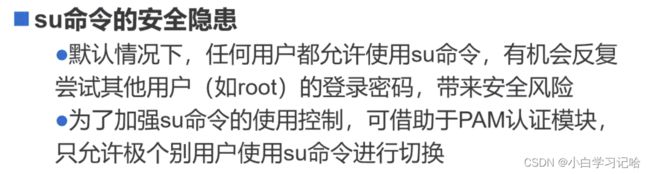
二、PAM安全认证
PAM提供了对所有服务进行认证的中央机制,适用于本地登录,远程登录,如telnet,rlogin,fsh,ftp,点对点协议PPP,su等应用程序中,系统管理员通过PAM配置文件来制定不同应用程序的不同认证策略;应用程序开发者通过在服务程序中使用PAM API(pam_xxxx( ))来实现对认证方法的调用;而PAM服务模块的开发者则利用PAM SPI来编写模块(主要调用函数pam_sm_xxxx( )供PAM接口库调用,将不同的认证机制加入到系统中;PAM接口库(libpam)则读取配置文件,将应用程序和相应的PAM服务模块联系起来。重复利用别人的开发的功能,不必自己开发,会话,密码验证等功能,已经做好了调用下就可以了未来通用性,所以有了pam框架,类似淘宝 一边普通买家,一边卖家,淘宝上既是买家也是卖家
/usr/lib64/security:存放功能模块
/etc/pam.d:配置文件
特定模块相关的设置文件:/etc/security/
专用配置文件/etc/pam.d/ 格式
PAM相关文件
-
包名: pam
-
模块文件目录:/lib64/security/*.so
-
特定模块相关的设置文件:/etc/security/
-
man 8 加模块名 可以查看帮助
-
应用程序调用PAM模块的配置文件
-
主配置文件:/etc/pam.conf,默认不存在,一般不使用主配置
-
为每种应用模块提供一个专用的配置文件:/etc/pam.d/APP_NAME
-
注意:如/etc/pam.d存在,/etc/pam.conf将失效
PAM工作原理
PAM认证一般遵循这样的顺序:Service(服务)→PAM(配置文件)→pam_*.so
PAM认证首先要确定那一项服务,然后加载相应的PAM的配置文件(位于/etc/pam.d下),最后调用认证文件(位于/lib64/security下)进行安全认证
PAM认证过程示例:
1.使用者执行/usr/bin/passwd 程序,并输入密码
2.passwd开始调用PAM模块,PAM模块会搜寻passwd程序的PAM相关设置文件,这个设置文件一般是在/etc/pam.d/里边的与程序同名的文件,即PAM会搜寻/etc/pam.d/passwd此设置文件
3.经由/etc/pam.d/passwd设定文件的数据,取用PAM所提供的相关模块来进行验证
4.将验证结果回传给passwd这个程序,而passwd这个程序会根据PAM回传的结果决定下一个动作(重新输入密码或者通过验证)type:指模块类型,即功能
control :PAM库该如何处理与该服务相关的PAM模块的成功或失败情况,一个关健词实现
module-path: 用来指明本模块对应的程序文件的路径名
Arguments: 用来传递给该模块的参数
模块类型(module-type)
-
Auth 账号的认证和授权
-
Account 帐户的有效性,与账号管理相关的非认证类的功能,如:用来限制/允许用户对某个服务的访问时间,限制用户的位置(例如:root用户只能从控制台登录)
-
Password 用户修改密码时密码复杂度检查机制等功能
-
Session 用户会话期间的控制,如:最多打开的文件数,最多的进程数等
-
-type 表示因为缺失而不能加载的模块将不记录到系统日志,对于那些不总是安装在系统上的模块有用
type:模块类型,即功能
Auth:验证用户身份,按照身份给你相应权限
Account:验证账户是否有效
password:账户密码是否有效
session:管理会话,可以使用多少资源
Control: ( 控制位)
required:一票否决,如果失败,最后一定失败,但是会继续进行验证
requisite:一票否决,如果失败,会立即结束验证,反馈失败
sufficient:验证成功则立即返回结果(前两个有一个失败,则为失败)
optional 可选项
第三列代表PAM模块
默认是在/lib64/security/目录下,如果不在此默认路径下,要填写绝对路径。 同一个模块,可以出现在不同的模块类型中,它在不同的类型中所执行的操作都不相同,这是由于每个模块针对不同的模块类型编制了不同的执行函数。
limit 重要的pam模块 控制进程占用资源 ,控制进程打开的数量
作用:控制进程占用资源
在/etc/security 中的 limits.conf文件
作用:控制进程打开数量
功能:在用户级别实现对其可使用的资源的限制,例如:可打开的文件数量,可运行的进程数量,可用内存空间
ulimit命令
ulimit是linux shell的内置命令,它具有一套参数集,用于对shell进程及其子进程进行资源限制。
ulimit的设定值是 per-process 的,也就是说,每个进程有自己的limits值。使用ulimit进行修改,立即生效。
ulimit只影响shell进程及其子进程,用户登出后失效。
可以在profile中加入ulimit的设置,变相的做到永久生效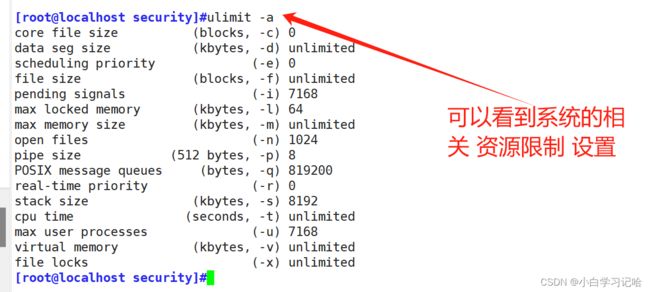
-H 设置硬件资源限制.
-S 设置软件资源限制.
-a 显示当前所有的资源限制.
-c size:设置core文件的最大值.单位:blocks
-d size:设置数据段的最大值.单位:kbytes
-f size:设置创建文件的最大值.单位:blocks
-l size:设置在内存中锁定进程的最大值.单位:kbytes
-m size:设置可以使用的常驻内存的最大值.单位:kbytes
-n size:设置内核可以同时打开的文件描述符的最大值.单位:n
-p size:设置管道缓冲区的最大值.单位:kbytes
-s size:设置堆栈的最大值.单位:kbytes
-t size:设置CPU使用时间的最大上限.单位:seconds
-u size:最大用户进程数
-v size:设置虚拟内存的最大值.单位:kbytes
unlimited 是一个特殊值,用于表示不限制limit 功能:在用户级别实现对其可使用的资源的限制,例如:可打开的文件数量,可运行的进程数量,可用内存空间
vim 打开/etc/security/limits.conf这个配置文件,这个文件的内容就是控制进程打开的数量和内存大小
查看下
使用压力测试工具进行测试 打开的文件数
ab -c1025 -n 2000 http://192.168.246.7/
必须这样写, 包括url 后面的 斜杠/
压力测试:
先来进行一个压力测试 让它同时打开1025个文件 最多打开2000个进行测试
或者在配置文件里加上,表示所有用户最大打开文件数量为100000
这样就通过测试就知道可以同时打开的范围了,不过要注意的是,如果你要使用ab测试工具,使用ab工具的机器,也要调高最大值,比如A 去访问B,A要调整1024 ,B也要调整1024
[root@localhost pam.d]#ulimit -a
可以看到系统的相关 资源限制 设置
#使用压力测试工具进行测试 打开的文件数
ab -c1025 -n 2000 http://192.168.91.100/
必须这样写, 包括url 后面的 斜杠/
[root@localhost pam.d]#ulimit -n 10000
修改最大值 临时修改
[root@localhost security]#vim /etc/security/limits.conf
永久修改不用重启 软硬一起设置可以直接使用 -
zhangsan - nproc 5
su - zhangsan
切换时 注意要完全切换三、sudo---提权操作
su root---以管理员身份使用,会造成安全隐患
sudo的配置文件是 sudoers 文件;位置:/etc/sudoers,属性为0440
作用:管理用户的使用权限和使用的主机
1.sudo概念
概念:sudo即superuser do可翻译为以超级管理员身份做,是可以让普通用户在不知道root密码的情况下执行一些或全部的root命令工具。
优点:不需要指定超级管理员密码、可以指定那些组或那些账户可以执行那些特定的命令、提供了丰富的日志,详细记录了每个用户干了什么
2.使用sudo
配置sudo文件:/etc/sudoers直接编辑sudo文件更改完成后必须visudo -c检查语法
官方推荐配置sudo:visudo 等价于修改sudo的配置文件,但是此命令会自动检查语法是否正确
[root@localhost ~]# visudo
## Allow root to run any commands anywhere
root ALL=(ALL) ALL
## Allows people in group wheel to run all commands
%wheel ALL=(ALL) ALL配置语法介绍(可使用通配符):
root ALL=(ALL) ALL
用户或组(组前需加%) 登入主机(可写网段)=以什么身份执行(可不写) 运行那些命令(命令的绝对
3.sudo特性
-
sudo能够授权指定用户在指定主机上运行某些命令。如果未授权用户尝试使用 sudo,会提示联系管理员
-
sudo提供了丰富的日志,详细地记录了每个用户干了什么。它能够将日志传到中心主机或者日志服务器
-
sudo使用时间戳文件来执行类似的“检票”系统。当用户调用sudo并且输入它的密码时,用户获得了一张存活期为5分钟的票
-
sudo的配置文件是sudoers文件,它允许系统管理员集中的管理用户的使用权限和使用的主机。它所存放的位置默认是在/etc/sudoers,属性必须为0440
-
sudo在Linux和类Unix系统中是一个非常重要的命令,它的主要作用是允许普通用户以系统管理员权限(通常是root权限)执行特定的命令或程序,而无需切换到root用户。通过使用sudo,系统管理员可以对不同用户授予执行特定管理任务的能力,同时保留了对系统安全性和日志记录的控制。
用户 登入主机=(代表用户) 命令
user host =(runas) command
root ALL =(ALL) ALL(绝对路径) //root可以使用任何主机代表任何用户执行任何命令
%wheel ALL =(ALL) ALL
user: 运行命令者的身份
可以是用户也可以是组(组前应该加%)
用户可以是用户名或者UID
组可以是组名或者GID
host: 通过哪些主机 可以写IP地址或主机名 可以有多个主机
runas:以哪个用户的身份
command: 运行哪些命令
command name (命令)
directory (文件夹里的命令)
sudoedit (可以编辑sudoers这个文件,变相变成管理员)
Cmnd_Alias (命令别名)再次执行这个命令的时候5分钟内就不需要输入密码了(默认为5分钟,可在/etc/sudoers自定义),使用sudo不需要再次输入密码
如果想要取消密码验证,需要加上N0PASSWD:
此时sudo将会询问该用户自己的密码(以确认终端机前的是该用户本人)
[root@localhost ~]#gpasswd -a lili wheel
正在将用户“lili”加入到“wheel”组中
wheel组表示管理员组是比较特殊的一个组,在wheel组中的成员可以使用任何命令
4.别名
sudo别名有四种类型:
-
User_Alias(用户)
-
Runas_Alias(代表用户)
-
Host_Alias(登录主机)
-
Cmnd_Alias(命令)
上班一般不设置别名
面试题:我有20个项目,如何管理?
写在子配置文件里,不能写在配置文件里,要不不方便管理
常见端口号学习: